¿Cómo agregar un dominio de remitente a la lista de remitentes seguros en Outlook?
A veces, es necesario agregar algunos dominios de remitentes importantes a tu lista de remitentes seguros en Outlook para asegurarte de que los correos electrónicos provenientes de estos dominios nunca sean considerados como correo no deseado. Hoy te presentaré algunos métodos para agregar un dominio a la lista de remitentes seguros.
Agregar múltiples dominios a la lista de remitentes seguros con las Opciones de correo no deseado
Agregar múltiples dominios a la lista de remitentes seguros con Kutools para Outlook
Agregar un dominio a la lista de remitentes seguros con la función Nunca bloquear el dominio del remitente
Con esta pequeña y útil función, puedes agregar rápidamente el dominio del remitente del correo seleccionado a la lista de remitentes seguros.
1. Selecciona un mensaje cuyo dominio del remitente nunca quieras bloquear.
2. Luego haz clic en Inicio > Correo no deseado > Nunca bloquear el dominio del remitente, ver captura de pantalla:
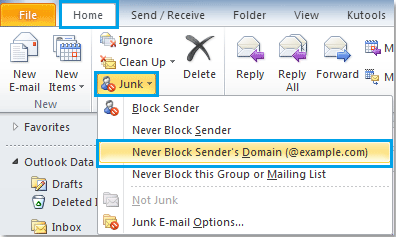
3. Aparecerá un cuadro de diálogo indicando que el dominio del remitente del mensaje seleccionado se ha agregado a tu lista de remitentes seguros.
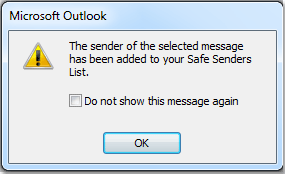
4. Haz clic en Aceptar para cerrar el cuadro de diálogo, y los correos electrónicos nunca serán bloqueados si sus dominios están agregados a la lista de remitentes seguros.
Si necesitas agregar varios dominios de remitentes a la lista blanca, puedes repetir los pasos anteriores para agregarlos uno por uno.
Asistente de Correo AI en Outlook: Respuestas más Inteligentes, Comunicación más Clara (¡magia con un solo clic!) GRATIS
Simplifica tus tareas diarias en Outlook con el Asistente de Correo AI de Kutools para Outlook. Esta poderosa herramienta aprende de tus correos electrónicos anteriores para ofrecerte respuestas inteligentes y precisas, optimizar el contenido de tus correos y ayudarte a redactar y perfeccionar mensajes sin esfuerzo.

Esta función admite:
- Respuestas Inteligentes: Obtén respuestas elaboradas a partir de tus conversaciones pasadas, personalizadas, precisas y listas para usar.
- Contenido Mejorado: Refina automáticamente el texto de tus correos electrónicos para mayor claridad e impacto.
- Redacción sin Esfuerzo: Solo proporciona palabras clave y deja que la IA haga el resto, con múltiples estilos de escritura.
- Extensiones Inteligentes: Amplía tus ideas con sugerencias contextualizadas.
- Resúmenes: Obtén resúmenes concisos de correos electrónicos largos al instante.
- Alcance Global: Traduce tus correos electrónicos a cualquier idioma fácilmente.
Esta función admite:
- Respuestas inteligentes de correo electrónico
- Contenido optimizado
- Borradores basados en palabras clave
- Extensión inteligente de contenido
- Resumen de correos electrónicos
- Traducción multilingüe
¡Lo mejor de todo es que esta función es completamente gratis para siempre! No esperes más, ¡descarga ahora el Asistente de Correo AI y disfruta!
Agregar múltiples dominios a la lista de remitentes seguros con las Opciones de correo no deseado
Si conoces los dominios de los remitentes que deseas agregar a la lista blanca, puedes escribirlos uno por uno en la lista de remitentes seguros.
1. Ve a Inicio > Correo no deseado > Opciones de correo no deseado, ver captura de pantalla:
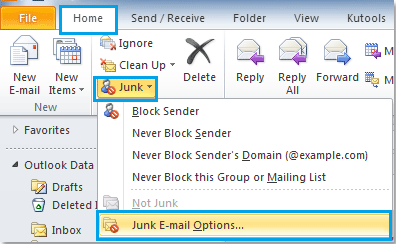
2. En el cuadro de diálogo Opciones de correo no deseado, haz clic en la pestaña Remitentes seguros, y luego haz clic en el botón Agregar; en el cuadro emergente Agregar dirección o dominio, ingresa el dominio del remitente en el cuadro de texto que nunca quieres bloquear, ver captura de pantalla:
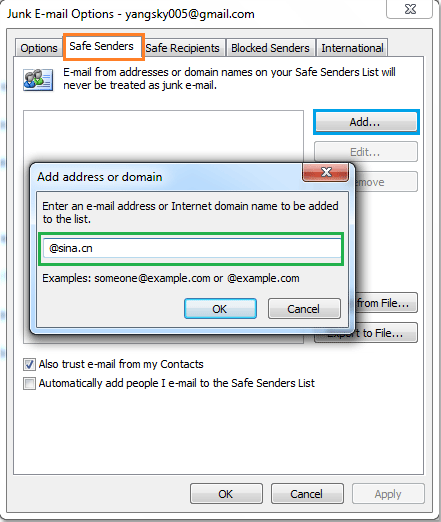
3. Luego haz clic en Aceptar, el dominio del remitente ingresado se agregará a la Lista de remitentes seguros. Puedes hacer clic en el botón Agregar para añadir otros dominios según sea necesario.
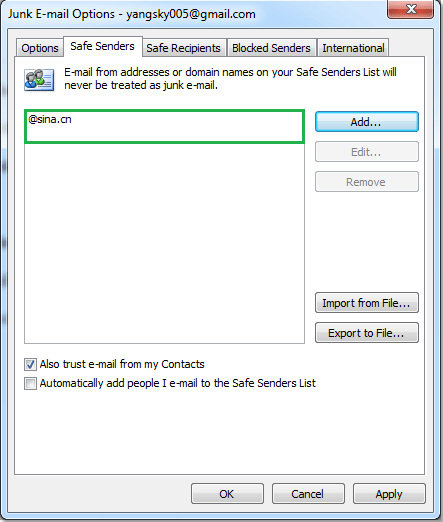
4. Después de terminar de agregar todos los dominios de remitentes que nunca quieres bloquear, haz clic en Aceptar para cerrar el cuadro de diálogo Opciones de correo no deseado.
Y los correos electrónicos de estos dominios específicos nunca se filtrarán a la carpeta de correo no deseado.
Agregar múltiples dominios a la lista de remitentes seguros con Kutools para Outlook
Con Kutools para Outlook, puedes agregar rápidamente varios dominios de remitentes seleccionados a la lista de remitentes seguros de una vez.
Si has instalado Kutools para Outlook, sigue los siguientes pasos:
1. Haz clic en Kutools > Filtro de correo no deseado > Habilitar filtro de correo no deseado para activar esta función, ver captura de pantalla:
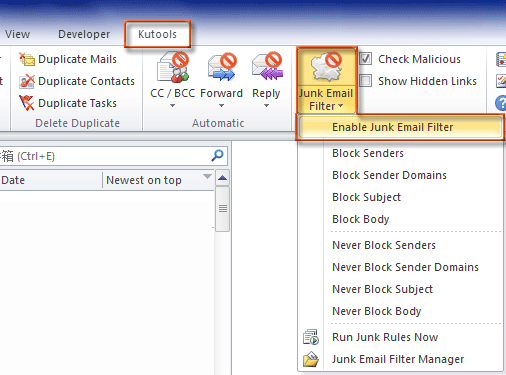
2. Mantén presionada la tecla Ctrl y selecciona los correos electrónicos cuyos dominios de remitentes deseas agregar a la lista blanca.
3. Luego haz clic en Nunca bloquear dominios de remitentes bajo Filtro de correo no deseado, y aparecerá un cuadro de diálogo recordándote que los dominios de los remitentes de los correos seleccionados se han agregado a la lista de remitentes seguros. Ver capturas de pantalla:
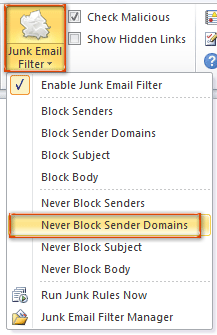 |  |
4. Haz clic en Aceptar para cerrar el cuadro de diálogo, y luego puedes ir al Administrador de filtro de correo no deseado para previsualizar la regla; en el cuadro de diálogo, puedes editar, eliminar, exportar o importar la regla. Ver capturas de pantalla:
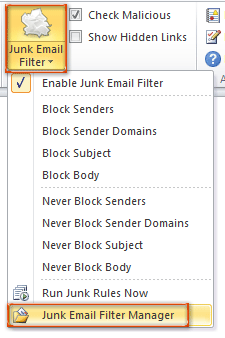 |
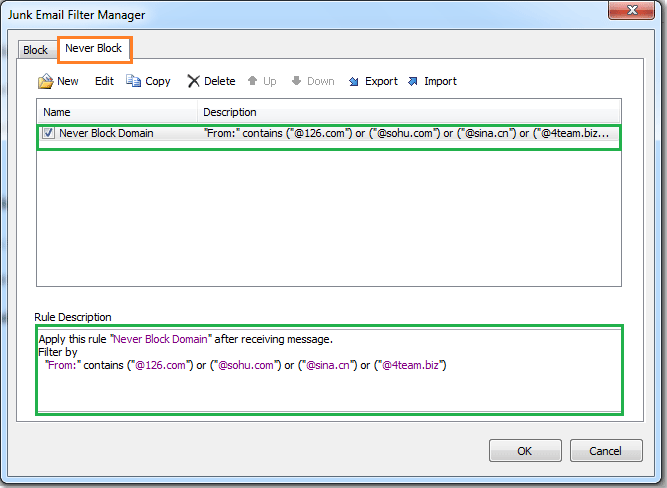 |
Después de agregar los dominios de los remitentes a la lista de remitentes seguros, la regla se aplicará a los correos electrónicos entrantes.
Haz clic para saber más sobre esta función Nunca bloquear dominios de remitentes.
Artículos relacionados:
- ¿Cómo agregar un dominio de remitente a la lista de remitentes bloqueados en Outlook?
- ¿Cómo agregar direcciones de correo electrónico a la lista de remitentes seguros en Outlook?
- ¿Cómo agregar direcciones de remitentes a la lista de remitentes bloqueados en Outlook?
- ¿Cómo bloquear correos electrónicos basados en un asunto específico en Outlook?
Las mejores herramientas de productividad para Office
Noticia de última hora: ¡Kutools para Outlook lanza su versión gratuita!
¡Descubre el nuevo Kutools para Outlook con más de100 increíbles funciones! Haz clic para descargar ahora.
📧 Automatización de correo electrónico: Respuesta automática (disponible para POP e IMAP) / Programar envío de correo electrónico / CC/BCC automático por regla al enviar correo / Reenvío automático (Regla avanzada) / Agregar saludo automáticamente / Dividir automáticamente correos con múltiples destinatarios en emails individuales...
📨 Gestión de correo electrónico: Recuperar correo electrónico / Bloquear correos fraudulentos por asunto y otros filtros / Eliminar duplicados / Búsqueda Avanzada / Organizar carpetas...
📁 Adjuntos Pro: Guardar en lote / Desanexar en lote / Comprimir en lote / Guardar automáticamente / Desconectar automáticamente / Auto Comprimir...
🌟 Magia en la interfaz: 😊Más emojis bonitos y modernos / Avisos cuando llegan emails importantes / Minimizar Outlook en vez de cerrar...
👍 Funciones en un clic: Responder a Todos con Adjuntos / Correos antiphishing / 🕘Mostrar la zona horaria del remitente...
👩🏼🤝👩🏻 Contactos y Calendario: Agregar contacto en lote desde emails seleccionados / Dividir un grupo de contactos en grupos individuales / Eliminar recordatorio de cumpleaños...
Utiliza Kutools en tu idioma preferido — disponible en Inglés, Español, Alemán, Francés, Chino y más de40 idiomas adicionales.


🚀 Descarga con un solo clic — Consigue todos los complementos para Office
Muy recomendado: Kutools para Office (5 en1)
Descarga los cinco instaladores a la vez con solo un clic — Kutools para Excel, Outlook, Word, PowerPoint y Office Tab Pro. Haz clic para descargar ahora.
- ✅ Comodidad en un solo clic: Descarga los cinco paquetes de instalación en una sola acción.
- 🚀 Listo para cualquier tarea en Office: Instala los complementos que necesites cuando los necesites.
- 🧰 Incluye: Kutools para Excel / Kutools para Outlook / Kutools para Word / Office Tab Pro / Kutools para PowerPoint